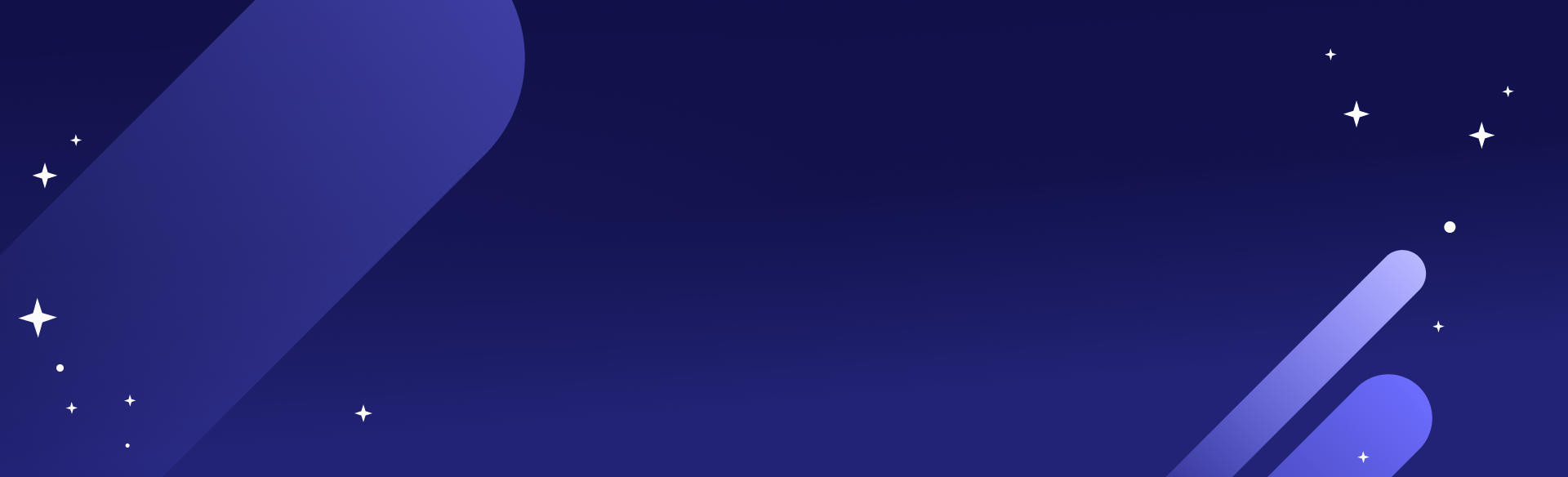신규 기능 업데이트 ‘workdocs’ – 업무 환경을 개선해보세요!
2021-09-10

먼데이닷컴의 신규 기능 업데이트를 소개합니다!
사용자 혹은 팀의 브레인스토밍, 협업, 업무 계획부터 실행까지 가능한 공간 먼데이닷컴 “Workdocs”
이제 업무를 더욱 직관적이고 시각적으로 정리하여 처리할 수 있습니다 🙌🏻
그럼 지금부터 Workdocs를 마스터하는 방법을 함께 배워보겠습니다! 📝
“Workdocs”이란 무엇인가요?
우선 workdocs에 대해 간단히 소개해드리겠습니다. workdoc은 본인 혹은 본인의 팀이 논의 주제와 관련된 모든 의견과 아이디어를 기록할 수 있는 공동 문서 작업이 가능한 공간 라고 생각해주시면 되는데요. 흔히 익숙한 구글워크스페이스의 Doc과 유사한 기능입니다. 여러분과 팀원이 각자 개별적인 요소들을 추가함으로써, 의견과 아이디어들이 한 곳에 모일 수 있습니다.먼데이 내에서 여러분의 작업들을 저장하고 공유해보세요!
회의, 그룹 프로젝트, 브레인스토밍, 팀 또는 팀 동료 간의 sync 또는 필요한 모든 작업을 함께 수행할 때 유용하겠죠? 😎
Workdoc 사용 방법
workdoc은 새 보드나 대시보드를 추가하는 것처럼 새 문서를 추가할 수 있습니다!
doc을 작성할 워크스페이스에서 왼쪽 패널에서 “추가”를 누른 후 다음과 같이 “새로운 문서”를 선택합니다.

그런 다음 팝업창에 doc의 이름을 설정하고 workdoc 유형을 선택할 수 있습니다.
유형을 선택한 후, “문서 만들기”를 클릭합니다.
그럼 이제 workdoc 생성 완료!

✔︎ 파일 컬럼 내 workdocs 작성
workdocs 기능 업데이트의 칭찬할 만한 점은, 독립형 workdoc을 작성할 뿐만 아니라 보드 아이템 내에 doc을 작성할 수도 있다는 것인데요!
워크스페이스에 있는 아이템 중 하나가 회의 노트를 기록하는 것이라고 가정할 때, 아이템의 파일 컬럼에 workdocs를 추가하여 회의록을 기록할 수 있습니다! 플랫폼을 전환하거나 외부 파일을 첨부할 필요가 없답니다 😊
먼저 보드에 파일 컬럼이 생성되어 있어야 합니다! 그런 다음 파일 컬럼에서 항목의 셀을 클릭하고
다음과 같이 “새로운 Doc”을 선택해주세요.

이제 추가 또는 편집할 항목이 있을 때마다 컬럼의 셀을 클릭하여 workdoc을 열 수 있습니다!

*해당 doc은 다른 workdoc 보드 및 대시보드가 저장된 영역에서는 찾을 수 없습니다. 아이템 컬럼에 작성된 doc은 아이템 내에서만 찾을 수 있습니다.
💡Workdocs의 유용한 기능
✔︎ 팀원 ‘@멘션’
문서 내 어디에서나 팀 구성원을 ‘@멘션’하여 원활하게 협업하세요!
키보드에서 ‘@’ 기호를 입력하면 workdoc에 액세스할 수 있는 모든 팀 구성원 목록이 열립니다. 팀원을 선택하면 해당 팀원에게 바로 알림으로 알려준답니다.

✔︎ 단축키 ‘ / ‘
키보드의 ‘/’를 입력하여 각종 요소들을 추가하거나 설정을 변경할 수 있습니다. ‘/’을 입력하면 doc에 추가할 요소를 선택할 수 있는 드롭다운 메뉴가 표시됩니다. 검색 창을 사용하는 것처럼 요소의 이름을 입력하고 키보드에서 ‘Enter’를 클릭하여 선택해보세요 🤟🏻

✔︎ 보드 임베드
문서에서 작업하는 동안 보드를 참조해야 한다면? 보드를 위젯으로 workdoc에 직접 포함시켜보세요!
콘텐츠와 데이터를 항상 최신 상태로 유지할 수 있습니다 🙌🏻
보드를 포함하려면 도구 모음 헤더에서 보드 아이콘을 클릭하거나 다음과 같이 더하기 기호 또는 키보드 ‘/’ 단축키를 사용하여 보드를 추가할 수 있습니다.

✔︎ 위젯 추가

위젯을을 추가하여 문서 내에 시각적 컨텍스트를 포함해보세요! 타임라인 위젯, Gantt 위젯, 숫자 등 40개 이상의 위젯 중에서 선택할 수 있습니다.
도구 모음 헤더에서 위젯 기호를 클릭 하거나 다음과 같이 더하기 기호 또는 키보드 ‘/’ 바로 가기를 사용하여 위젯을 추가할 수 있습니다.
✔︎ 이미지, 비디오 추가
앞선 방법들과 동일하게 ‘/’ 키보드 단축키를 사용하여 “이미지” 또는 “비디오”를 입력하거나, workdoc의 헤더에서 해당 아이콘을 클릭해주세요!
또한, 데스크탑에서 doc으로 이미지를 드래그 앤 드롭하거나, 복사하여 붙여넣을 수 있습니다✌🏻
✔︎ 업데이트 작성
우리가 가장 좋아하는 먼데이 기능 중 하나인 업데이트! workdocs에서도 사용할 수 있답니다!
업데이트를 이미지에 추가하거나 문서의 텍스트 내에 추가하여 사용해보세요!
- 이미지에 코멘트 추가
이미지에 업데이트를 추가하려면, 먼저 이미지를 두 번 클릭하여 편집 모드로 들어갑니다.
연 다음 “Add commnet”를 클릭하여 이미지에 대한 피드백 혹은 아이디어를 남길 수 있습니다.

- workdocs 문서 본문에 업데이트 추가
workdoc 본문에 업데이트를 추가하려면 workdoc 헤더 오른쪽에 있는 말풍선을 클릭하여 다음과 같이 업데이트 섹션을 열어주세요!

업데이트 섹션에서 보드의 아이템과 마찬가지로 업데이트 입력을 시작할 수 있습니다.

- 알림
보드의 업데이트 섹션과 마찬가지로 모든 업데이트는 workdoc의 모든 사용자의 받은 편지함에 표시됩니다!
또한, 알림은 본인이 작성한 업데이트에 누군가 답장을 보낼 때마다 알림센터에 생성됩니다.
✔︎ workdoc 복제, 삭제 또는 보관
workdoc의 형식을 다른 문서의 템플릿으로 사용할 수 있는 기능을 제공합니다. 점 3개 메뉴를 열고 “Doc 복제”를 선택하여 문서를 복제할 수 있습니다. 😊

같은 방식으로 점 3개 메뉴를 열고 “삭제/아카이브 Doc”을 선택한 다음 두 가지 옵션 중에서 선택하여 문서를 삭제하거나 보관할 수도 있습니다.
✔︎ 아이템으로 생성
Workdocs에서 실시간으로 협업하고 텍스트를 태스크로 바꾸어보세요! workdoc 내의 텍스트를 보드의 아이템으로 생성하여 워크플로우에 유연하게 연결할 수 있습니다. 텍스트를 아이템으로 바꾸려면 아래와 같이 텍스트를 선택하고 도구 모음에서 “아이템 생성”을 클릭합니다.

최근 방문한 보드 중 하나를 선택하거나 검색 창에서 다른 보드를 검색하여 아이템을 생성할 보드를 선택합니다.
그런 다음, 선택한 보드의 그룹 목록 중에서 아이템이 생성될 위치를 선택합니다.

그 후 아이템 또는 아이템이 선택한 보드에 성공적으로 추가되었음을 알리는 메시지가 화면 상단에 표시됩니다.
지금까지 먼데이닷컴의 신규 업데이트기능 Workdocs를 소개해드렸습니다.
회의, 그룹 프로젝트, 브레인스토밍, 팀 협업 등 workdocs 기능을 활용하여 업무를 더욱 손쉽게 처리하고, 더욱 효율적으로 워크플로우를 구성해보세요!
먼데이닷컴 workdocs를 통해 더욱 나아질 업무 환경. 기대되지 않으시나요?
새로운 협업의 시작, 먼데이닷컴과 함께하세요!
📌 SPH는 먼데이닷컴 국내 유일 플래티넘 파트너사로써,
먼데이닷컴 전문 컨설턴트들과 함께 다양한 산업군과 비즈니스 니즈에 맞는 솔루션을 제공합니다.
>>>> 먼데이닷컴이 궁금하다면? 문의하기